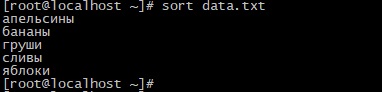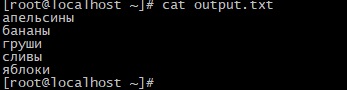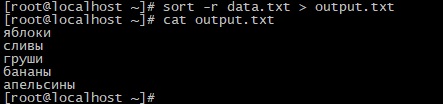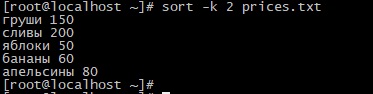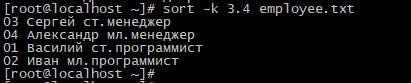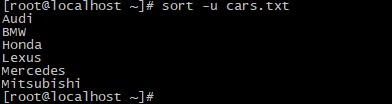Вывод списка файлов с сортировкой
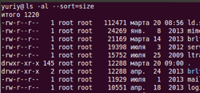
Для того, чтобы отсортировать список файлов используются следующие опции:
| Опция | Эквивалентная опция | Описание |
|---|---|---|
| -U | —sort=none | без сортировки |
| -X | —sort=extension | сортировка по расширению файла |
| -S | —sort=size | сортировка по размеру |
| -t | —sort=time | сортировка по времени изменения |
| -v | выполнять сортировку по версиям файлов | |
| -r | выполнять сортировку в обратном порядке |
Например, мы хотим отсортировать список по размеру файлов, тогда выполняем команду:
Это эквивалентно следующей команде:
Аналогично, например, если мы хотим получить список, отсортированный по расширению файлов:
Вывод директорий над файлами
Обычно команда ls выводит директории вперемешку с файлами. Некоторые реализации команды ls поддерживают полезную опцию: —group-directories-first. Если данная опция указана, то все директории будут выводится над списком файлов, что очень удобно.
Дополнительную информацию по команде ls вы можете получить, выполнив в терминале: man ls.
Команда sort в Linux
Сегодня мы поговорим о команде sort. Это утилита для вывода текстовых строк в определенном порядке. Проще говоря, для сортировки. Ее можно использовать для сортировки текста из одного или нескольких файлов или c помощью нее может быть выполнена сортировка вывода linux для какой-либо команды. Это может быть полезно во многих случаях. Например, отсортировать файлы по размеру в выводе команды du или собрать частотность использования команд из истории.
В этой инструкции мы подробно рассмотрим возможности команды sort Linux, ее опции и разберем несколько примеров использования.
Синтаксис
Уже по традиции подобных статей, сначала рассмотрим общий синтаксис команды:
$ sort опции файл
$ команда | sort опции
Опции
Теперь рассмотрим основные опции утилиты sort.
- -b — не учитывать пробелы
- -d — использовать для сортировки только буквы и цифры
- -i — сортировать только по ASCII символах
- -n — сортировка строк linux по числовому значению
- -r — сортировать в обратном порядке
- -с — проверить был ли отсортирован файл
- -o — вывести результат в файл
- -u — игнорировать повторяющиеся строки
- -m — объединение ранее отсортированных файлов
- -k — указать поле по которому нужно сортировать строки, если не задано, сортировка выполняется по всей строке.
- -f — использовать в качестве разделителя полей ваш символ вместо пробела.
Я понимаю, что многое из всего этого может быть непонятно, но на примерах все станет намного яснее.
Примеры использования sort
Наконец-то мы добрались к теме примеры sort Linux. Давайте сначала создадим файл с несколькими строками, на котором и будем проверять возможности утилиты.
computer
mouse
LAPTOP
data
RedHat
laptop
debian
laptop
Также можно воспользоваться вот такой командой:
echo -e «computer\nmouse\nLAPTOP\ndata\nRedHat\nlaptop\ndebian\nlaptop» > test.txt
Опция -e указывает команде, что нужно обрабатывать спецсимволы, а \n, если кто не знает, не что иное как спецсимвол перевода строки в Linux.
1. Сортировка
Теперь давайте выполним сортировку строк linux в нашем файле:
computer
data
debian
laptop
laptop
LAPTOP
mouse
RedHat
Вот несколько принципов, по которым команда sort linux сортирует строки:
- Строки с цифрами размещаются выше других строк
- Строки, начинающиеся с букв нижнего регистра размещаются выше
- Сортировка выполняется в соответствии алфавиту
- Строки сначала сортируются по алфавиту, а уже вторично по другим правилам.
2. Обратная сортировка
Отсортируем файл в обратном порядке:
RedHat
mouse
LAPTOP
laptop
laptop
debian
data
computer
3. Сортировка по колонке
Отсортируем вывод команды ls по девятой колонке, то есть по имени файла или папки. Колонку укажем опцией -k:
drwxr-xr-x 6 user user 4096 дек 6 14:29 Android
drwx—— 3 user user 4096 янв 14 22:18 Desktop
drwxr-xr-x 12 user user 4096 янв 14 21:49 Documents
drwx—— 5 user user 12288 янв 15 14:59 Downloads
drwxr-xr-x 7 user user 4096 янв 13 11:42 Lightworks
Сортировка вывода Linux выполняется так же просто как и строк из файла.
4. Сортировка по номеру
Отсортируем вывод команды ls по второй колонке. Для сортировки по числовому значению используется опция -n:
drwx—— 5 user user 12288 янв 15 14:59 Downloads
drwxr-xr-x 6 user user 4096 дек 6 14:29 Android
drwxr-xr-x 7 user user 4096 июн 10 2015 Sources
drwxr-xr-x 7 user user 4096 окт 31 15:08 VirtualBox
drwxr-xr-x 7 user user 4096 янв 13 11:42 Lightworks
drwxr-xr-x 8 user user 12288 янв 11 12:33 Pictures
5. Удаление дубликатов
Команда sort Linux позволяет не только сортировать строки, но и удалять дубликаты. Для этого есть опция -u:
computer
data
debian
laptop
LAPTOP
mouse
RedHat
Теперь строчка laptop не повторяется.
6. Сортировка по нескольким полям
Мы можем сортировать данные по нескольким полям. Например, отсортируем вывод ls по второму первично и вторично девятому полях:
ls -l | sort -t «,» -nk2,5 -k9
drwxr-xr-x 2 seriyyy95 seriyyy95 4096 дек 6 14:32 Links
drwxr-xr-x 2 seriyyy95 seriyyy95 4096 янв 13 10:43 tmp
drwx—— 3 seriyyy95 seriyyy95 4096 янв 14 22:18 Desktop
drwxr-xr-x 3 seriyyy95 seriyyy95 4096 мар 28 2015 Журналы
drwx—— 4 seriyyy95 seriyyy95 12288 янв 15 15:42 Загрузки
Вот и все. Мы немного приоткрыли занавесу над возможностями сортировки строк linux с помощью команды sort. Если у вас остались вопросы — спрашивайте в комментариях!
Команда sort в Linux
sort – простая и очень полезная команда, которая меняет порядок строк в текстовом файле, то есть осуществляет их сортировку по алфавиту или в соответствии с числовыми значениями. По умолчанию правила сортировки следующие:
- строки, начинающиеся с цифр, выводятся раньше строк, начинающихся с букв;
- строки, начинающиеся с букв, выводятся в алфавитном порядке;
- строки, начинающиеся со строчных букв, выводятся раньше строк, начинающихся с таких же заглавных.
Правила сортировки можно изменять при помощи опций. Мы рассмотрим их ниже.
Синтаксис
Основной синтаксис команды следующий
Команда также может быть использована в составе конвейеров (пайпов). Например
Опции
Как видим, сейчас строки выводятся в том же порядке как и были записаны. Для его сортировки в алфавитном порядке выполните команду:
Вы получите следующий результат:
Как видим сейчас строки отсортированы в алфавитном порядке.
Вывод результатов в файл
Команда sort не изменяет исходный файл, а просто выводит его содержимое в отсортированном виде. Чтобы сохранить результаты сортировки, воспользуйтесь опцией -o или перенаправлением вывода:
Выведем файл output.txt:
Вывод результатов в обратном порядке
Опция -r позволяет выводить результаты сортировки в обратном порядке:
Сортировка по заданным полям
Для сортировки по определенным полям используется опция –k. Она указывается в следующем формате:
Где ПОЛЕ1 и т.д. – номер поля (столбца), по которому осуществляется сортировка. Для примера создадим новый файл prices.txt со следующим содержимым:
Для его сортировки по второму столбцу можно выполнить следующую команду:
Результат будет следующим
На первый взгляд кажется что команда сработала неправильно. Действительно, кажется что в самом верху должны стоять сливы, а яблоки нижней строкой, да и апельсины дороже банан. Но на самом деле команда sort воспринимает цифры не как число, а как строку, т.е сортировка происходит по первой цифре. Вот тогда все встает на свои места команда вывела последовательность не числовую сортировку «200-150-80-60-50» а строковую «1-2-5-6-8».
Опцию -k можно задавать в более сложном виде. Каждое поле задается в виде X.Y, где X – номер поля, а Y – начальная позиция поля, с которой начинается сортировка. Для примера создадим файл employee.txt со следующим содержимым:
Если просто указать номер поля, результат сортировки будет следующим:
Значение начальной позиции сортировки 4 заставит команду игнорировать первые 3 буквы и начнет сортировку с 4-й, т.е после «ст.» и «мл.»
Удаление дублирующих записей
Опция -u удаляет из результатов дублирующие записи и выводит только уникальные поля. Допустим, у нас есть файл cars.txt со следующими данными:
Выведет следующий результат:
Проверка сортировки
Опция -с позволяет проверить, отсортированы ли данные в файле. Если выполнение команды с этой опцией не возвращает никакого результата, значит, строки файла уже упорядочены. Иначе будут выведены строки, нарушающие порядок сортировки. Допустим, файл cars2.txt содержит следующие данные:
Audi
Cadillac
BMW
Dodge
Для проверки выполним следующую команду:
Мы видим, что строка «BMW» нарушает порядок сортировки:
Заключение
Команда sort – простой, но очень мощный и полезный при работе с данными инструмент. У нее есть множество разнообразных опций, помимо уже рассмотренных, которые можно узнать на соответствующей man-странице. Кроме того, ее можно использовать совместно с командами find и join для поиска по большому количеству файлов или объединения результатов.
Если вы нашли ошибку, пожалуйста, выделите фрагмент текста и нажмите Ctrl+Enter.